今天給大家帶來Win10係統桌麵寬帶連接圖標創建的方法,Win10係統桌麵寬帶連接圖標如何創建,讓您輕鬆解決問題。
寬帶連接是很多家庭電腦用戶的聯網方式,平常也會通過桌麵“寬帶連接”圖標來快速撥號連接網絡,但升級win10操作係統後桌麵時沒有寬帶連接快捷方式的,需要我們去手動創建才有寬帶連接圖標,在前麵教程中也給大家介紹過xp係統寬帶連接圖標創建教程,那麼在win10操作係統如何創建寬帶連接圖標呢?
1、在win10係統桌麵“網絡”圖標鼠標右鍵菜單中選擇“屬性”選項;
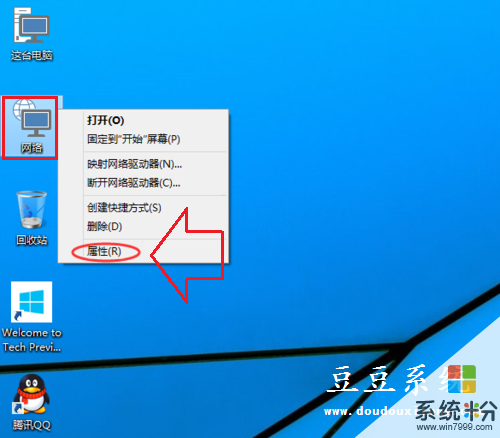
2、打開網絡和共享中心界麵後,並在窗口中選擇“設置新的連接或網絡”選項;
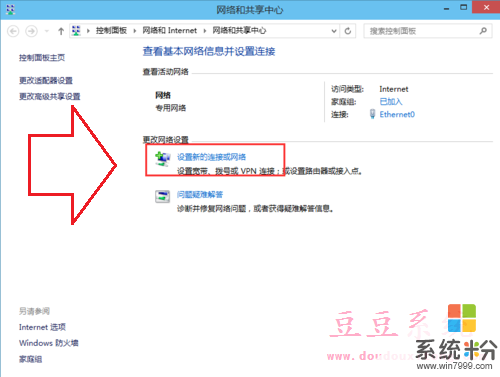
3、跳出“設置連接或網絡”窗口後並選擇“連接到Internet”,然後選擇“下一步”按鈕;
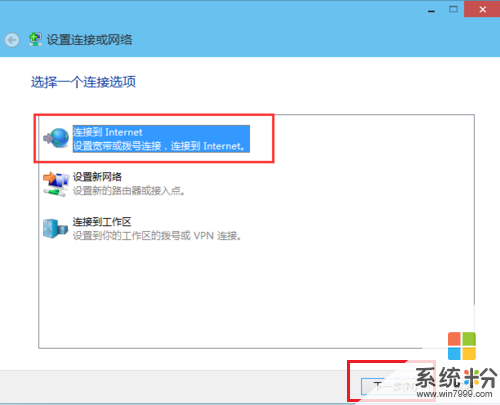
4、在跳出“連接到Internet”窗口中選擇“設置新連接”選項;
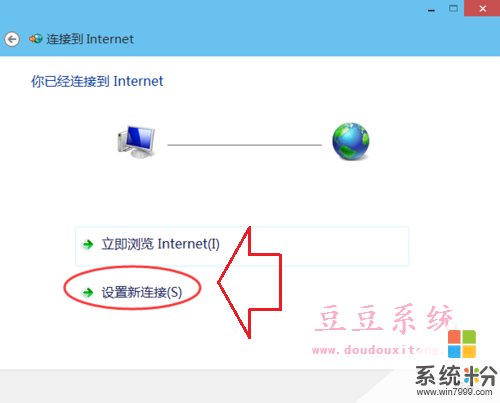
5、然後選擇“寬帶PPPOE”選項;
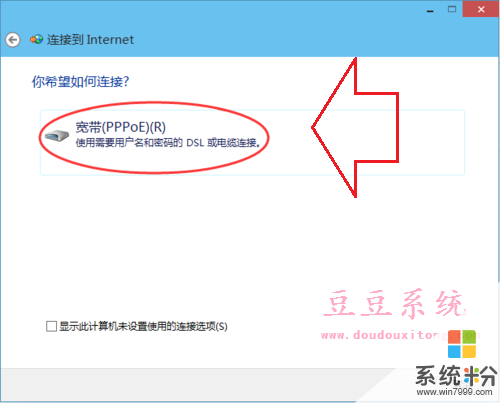
6、然後在輸入Internet服務提供商提供的ISP信息,也就是寬帶的賬號和密碼,並點擊“連接”按鈕;
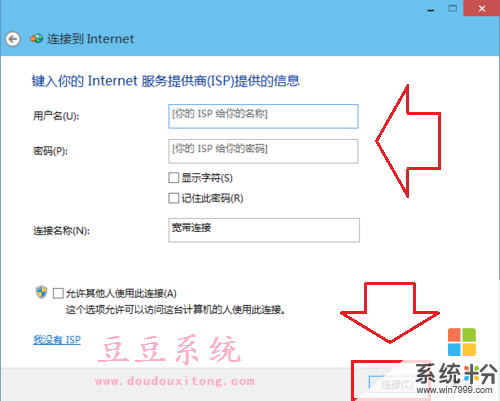
7、最後會提示“正創建你的Internet連接”稍等片刻,如果沒有連接成功,請查看寬帶賬號和密碼是否正確,一般都可以連接成功的;

8、寬帶連接連接成功後,我們可以在“網絡連接”窗口中查看到寬帶連接圖標連接狀態,我們需要鼠標右鍵“寬帶連接”菜單中選擇“創建快捷方式”就可以到桌麵中查看到寬帶連接圖標。
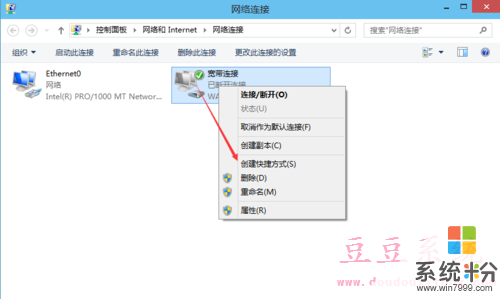
關於win10操作係統桌麵圖標沒有寬帶連接圖標的問題可以按照教程的方法來設置創建,其實在win10操作係統中的創建方法與其他windows操作係統的創建是大同小異的,希望大家在win10係統中使用寬帶連接有所幫助。
以上就是Win10係統桌麵寬帶連接圖標創建的方法,Win10係統桌麵寬帶連接圖標如何創建教程,希望本文中能幫您解決問題。
win10相關教程